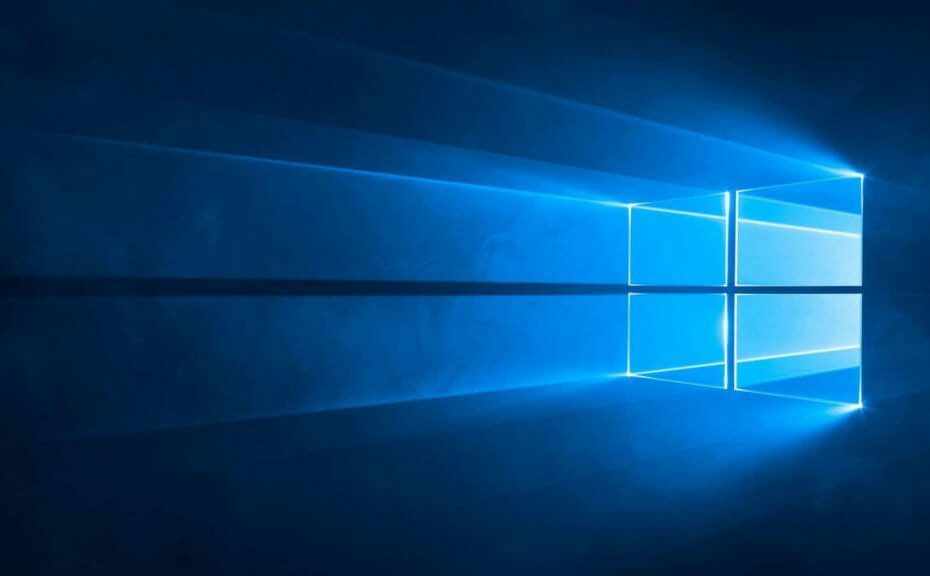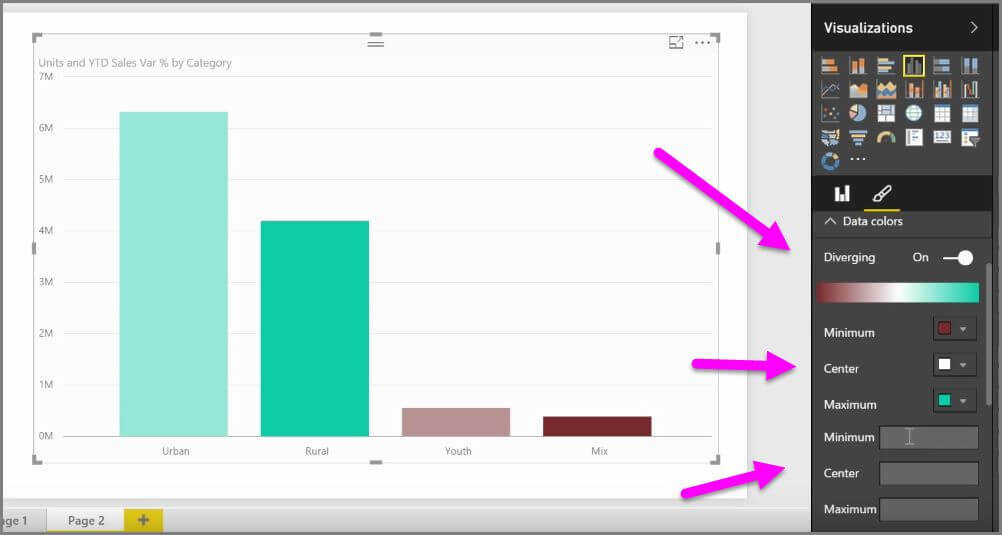- Os discos rígidos externos são uma forma excelente de expandir o espaço de armazenamento do seu PC sem abrir nem substituir o disco rígido interno.
- Esses discos duros externos não necessariamente têm que ser do tipo HDD, já que os SSDs externos existem e são tão rápidos quanto suas variantes internas.
- Seguindo algumas etapas, você deve resolver os problemas dessas unidades que se desconectam automaticamente do seu PC.

O Windows é um excelente sistema operacional, mas os molestos problemas do Windows 10 e 11 continuam afetando os proprietários de discos rígidos externos. Se você deseja regular um disco rígido externo que segue desconectado, ele foi colocado no lugar correto.
Vários usuários relataram problemas com esses dispositivos; por exemplo:
Então, instale o Windows 8.1 x64 desde a tienda de Windows e agora meus discos rígidos QB-35US3 se desconectam e conectam de novo aleatoriamente. Não tive problemas antes da atualização. La bahía está conectada através de USB 3.0.
Isso é o que diz um usuário frustrado. Além disso, o problema parece ser semelhante com os concentradores USB, pelo que lemos; los errores son los mesmos que con los discos rígidos externos.
Por que meu disco rígido externo não funciona corretamente?
Muitos fatores podem desencadear falhas no seu USB. Alguns de ellos incluem:
- Un sistema operacional obsoleto: Seu computador precisa de uma atualização, pois pode haver conflitos entre o Windows e um disco rígido externo com conexão USB.
- Controladores corruptos: Se o driver USB que está instalado no momento se degradar ou falhar, pode esperar problemas.
- Controladores USB danificados: tus controladores USB pueden haberse deteriorado o vuelto inestables.
- problemas de hardware: O Windows pode cuidar de outras atualizações cruciais ou ter problemas de hardware ou software. Isso desencadeará o problema.
Se bem que esta não é uma lista exaustiva, constitui o conjunto de fatores desencadeantes do mau funcionamento do USB.
Por que meu disco rígido externo continua desconectado?
Pode ocorrer muitos problemas com seu disco rígido externo e, neste artigo, abordaremos por que seu disco externo está desconectado. Si bien puede haber muchos fatores desencadenantes, los usuarios han experimentado este erro en las siguientes variaciones:
- O disco rígido externo é desconectado ao transferir ou copiar: Isso pode ser um problema molesto, mas debería poder resolvê-lo com uma de nossas soluções.
- Disco rígido externo atualmente não tem permissão; precisa de permissão para realizar esta ação; acesso negado: É possível que você receba uma mensagem de erro relacionada às licenças ao acessar os arquivos restritos pelo administrador.
- O disco rígido externo continua desconectando e voltando a conectar ao azar: Isso pode ser um grande problema, pois seu disco rígido pode ser desconectado durante a transferência de arquivos.
- O disco duro externo, precisa formatar o disco: Às vezes, você pode receber esta mensagem de erro ao acessar seu disco rígido. En la mayoría de los cases, necesitarás reformatar seu disco rígido se você quiser usá-lo outra vez.
- O disco rígido externo não é acessível, não é exibido, não funciona, não é reconhecido, não é iniciado: Você pode resolver este e outros problemas usando uma de nossas soluções.
- O disco rígido externo continua carregado ou congelado: É provável que a configuração do computador provoque isso, mas pode ser corrigida facilmente.
- Os discos rígidos externos são muito lentos: Se seu disco rígido estiver lento, conecte-o a uma porta USB 3.0 e atualize todos os seus controladores.
- O disco rígido interno segue desconectado no Windows 10, Mac: Desligue o dispositivo de armazenamento masivo para dejar de afetar o disco rígido interno.
- Meu disco rígido externo segue desconectado do meu PS4, PS5, Xbox (One, Series X), TV: Use uma porta USB diferente, pois o dispositivo atual pode estar danificado.
- O disco rígido externo continua desconectado no Windows 11: Primero, tenga en cuenta que lo mismo desencadena este erro en Windows 10 y 11. Isso significa que as soluções que funcionam no Windows 10, as que se enumeram neste guia, continuam sendo relevantes no último sistema operacional.
Sin más preambulos, ¡comencemos!
Como resolver a conexão do meu disco rígido externo?
- Por que meu disco rígido externo não funciona corretamente?
- Por que meu disco rígido externo continua desconectado?
- Como resolver a conexão do meu disco rígido externo?
- 1. Conecte seu disco rígido a uma porta USB diferente
- 2. Desligue a suspensão seletiva de USB
- 3. Instale os controladores do controlador USB 3.0
- 4. Evite que seu PC desligue o dispositivo de armazenamento maciço
- 5. Desabilite a compatibilidade com USB herdada do BIOS
- 6. EUA KeepAlive HD
- Como voltar a conectar um disco rígido externo?
1. Conecte seu disco rígido a uma porta USB diferente
Muitos usuários informam que o disco rígido externo está se desconectando do seu PC com o Windows 10. No entanto, é possível que você possa resolver este problema simplesmente conectando sua unidade a uma porta USB diferente.
Dependendo dos usuários, este problema ocorre quando a unidade está conectada a uma porta USB específica. Portanto, o problema deve ser resolvido após conectá-lo a uma porta USB diferente.
Se você tiver portas USB 3.0 e 2.0, pode tentar conectar seu disco rígido a uma porta USB 2.0 e ver se isso ajuda.
Alguns dispositivos têm USB 3.0, mas você pode evitar a maioria dos problemas de USB 3.0 conectando seu dispositivo a uma porta USB 2.0. Lembre-se de que experimentará uma velocidade de transferência mais lenta enquanto usa USB 2.0, mas seu disco rígido não deve desconectarse.
2. Desligue a suspensão seletiva de USB
A solução a seguir descreve um método que ajudará a resolver o problema de um disco duplo externo que continua desconectado. Siga os próximos passos para alterar a configuração de economia de energia e desativar a suspensão seletiva de USB.
1. Pressione a tecla janelas + S, escrever painel de controle e selecione o aplicativo da lista de resultados.
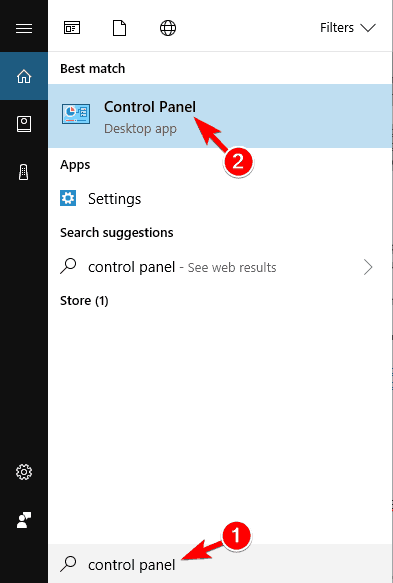
2. Quando você abrir o Painel de Controle, vá para Opções de Energia.
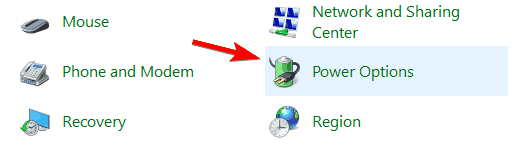
3. Se abrirá entonces la ventana de Opções de energia.
4. Localize seu plano de energia e clique em Alterar a configuração do plano.
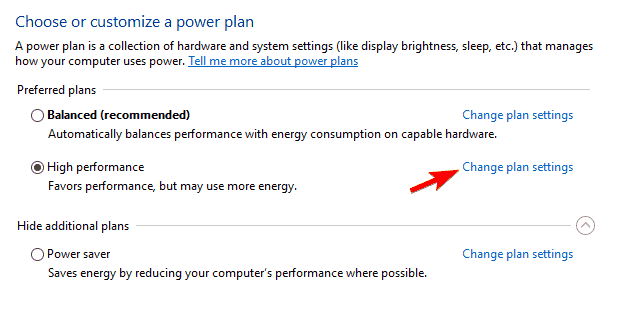
5. Haz clic en Alterar configuração avançada de energia.
6. Navega a ConfiguraçãoUSB / Configuração de suspensão seletiva USB e ponlo en Deshabilitado. Luego, clique em Aplicar y OK para salvar as mudanças.
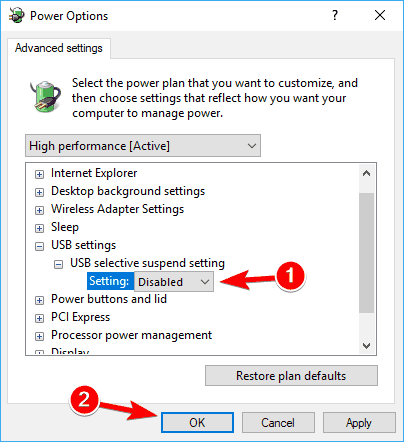
Se seu disco rígido externo continuar desconectado, o problema pode ser a função de redução de energia. Por exemplo, seu PC pode estar configurado para desligar os dispositivos USB após um tempo para economizar energia.
Depois disso, seu PC não desligará seus dispositivos USB para economizar energia e resolverá os problemas com seu disco rígido externo. Muitos usuários informam que esta solução funciona, por isso sugerimos que testemos.
3. Instale os controladores do controlador USB 3.0
Se seu disco rígido externo continuar desconectado, o problema poderá estar relacionado a seus controladores. No entanto, você pode resolver este problema simplesmente instalando novos controladores para sua controladora USB 3.0.
A melhor maneira de fazer isso é visitando o site do fabricante da placa base e baixando os controladores de chipset mais recentes para sua placa base. Como alternativa, você pode atualizar este controlador manualmente.
Também recomendamos encarecidamente o uso de software de terceiros para baixar automaticamente todos os controladores obsoletos em seu PC. Esta ferramenta manterá seu sistema seguro, pois você pode baixar e instalar manualmente a versão incorreta do controlador.
Alguns dos erros mais comuns do Windows são resultados de controladores antigos ou incompatíveis. A falta de um sistema atualizado pode resultar em atrasos, erros de sistema ou até mesmo na Tela Azul da Morte.
Para evitar este tipo de problema, você pode usar uma ferramenta automática que irá encontrar, descarregar e instalará a versão adequada do controlador em seu computador Windows, com apenas alguns cuantos cliques. Aqui te decimos como fazer:
- Baixe e instale o DriverFix.
- Abra o aplicativo.
- Espere que o DriverFix detecte todos os controladores defeituosos.
- O software agora te mostrará a todos os controladores que têm problemas e você só precisa selecionar aqueles que deseja regular.
- Espere que o DriverFix baixe e instale os controladores mais novos.
- Reinicia tu PC para que as mudanças tenham efeito.

DriverFix
Os controladores não terão problemas se fizerem downloads e usarem este poderoso software.
Descargo de responsabilidade: A versão gratuita deste programa não pode realizar certas ações.
4. Evite que seu PC desligue o dispositivo de armazenamento maciço
- Conecte seu disco rígido externo ao seu PC.
- Presione janelas Chave + xeu elijaAdministrador de dispositivosda lista.

- Vá para a seção Controlador de bus serie universal e clique duas vezes Dispositivo de armazenamento masivo USB (lembre-se de que seu disco rígido externo pode ter um nome diferente em seu PC).
- Navegue a la pestaña Administração de energia e desmarque la casilla Permitir que o computador desligue este dispositivo para economizar energia; finalmente, haga clique no botão Aceitar para salvar as mudanças.

Se seu disco rígido continuar desconectando, você pode resolver o problema simplesmente evitando que o PC desligue o dispositivo de armazenamento maciço. Com isso, seu PC desligará automaticamente vários dispositivos para economizar energia e, às vezes, poderá desligar seu disco rígido externo.
Para evitar isso, você deve alterar algumas configurações do Administrador de dispositivos. Depois disso, seu PC não desligará seu disco rígido externo e o problema não voltará a aparecer.
5. Desabilite a compatibilidade com USB herdada do BIOS
- Presione janelas + xeu elijaAdministrador de dispositivosda lista.

- Vá para a seção Controlador de bus serie universal e clique duas vezes em su dispositivo de armazenamento masivo USB.
- Navegue a la pestaña políticas e marque Melhor desempenho y Habilitar o armazenamento em cache de escritura nas opções deste dispositivo, luego haga clic en Aceitar para salvar as mudanças.

- Por último, ubique o controlador de extensão Intel USB 3.0 pt o administrador de dispositivos e desinstale-o.
Se você tiver portas USB 3.0 e USB 2.0 no seu PC, é possível que você possa resolver este problema desativando a compatibilidade com USB herdada do BIOS. Para ver como fazê-lo, recomendamos encarecidamente que consulte o manual de sua placa base para obter instruções detalhadas.
Vários usuários afirmam que devem realizar algumas etapas adicionais para solucionar este problema. Para solucionar o problema, deve-se realizar várias alterações no Administrador de dispositivos. Depois disso, reinicie seu PC e a situação deve ser resolvida por completo.
- WD My Passport Ultra não detectado no Windows 10/11 [Correção]
- Correção: o disco rígido externo da Seagate não aparece no Windows 10
- ExitLag No Funciona: 3 Métodos Para Voltar a Conectarte
- 7 soluções para o erro 0x80070005 da Microsoft Store
- Solução: Meu Carpeta de Descargas Não Responde [Windows 10]
- Qué Hacer si Windows 11 No Reconoce el Control de PS4
- Qué Hacer si el Teclado Sigue Escribiendo Automaticamente
- 6 Tips Para Cuando Opera GX No se Abre [o se Abre y se Cierra]
- 6 formas de corrigir a instrução na memória referenciada 0x00007ff
- 5 dicas para corrigir a falta de sinal HDMI no seu dispositivo
- Como baixar e instalar o Safari no Windows 11 facilmente
- 3 soluções para a referência de erro por puntero no Windows 11
- El Mejor Navegador Para Xbox [Xbox One, Series X]
- Solução: Não Puedo Iniciar Sessão no Xbox [Windows 10]
6. EUA KeepAlive HD
Vários usuários informam que seu disco rígido externo está se desconectando devido à inatividade. Este é um comportamento normal para discos rígidos externos, mas se você deseja evitar que isso suceda, você pode tentar usar esta ferramenta.
KeepAlive HD é um aplicativo pequeno e gratuito que escreverá um pequeno arquivo em seu disco rígido externo e evitará que entre em suspensão. Além disso, o aplicativo permite configurar um temporizador para que você escreva um pequeno arquivo em seu disco rígido regularmente.
Esta é uma solução simples e, se você não deseja alterar a configuração do seu sistema, certifique-se de verificar esta ferramenta.
Como voltar a conectar um disco rígido externo?
Se não estiver conectado, conecte uma extremidade do cabo USB ao disco rígido externo. A extremidade aberta do cabo USB deve ser inserida na porta USB de um PC. O sistema operacional do seu PC deve detectar o disco rígido externo após a conexão.
Isso é tudo de nós. Portanto, se seu disco rígido externo continuar desconectado, esperamos que você possa resolver este problema.
Estas soluções não estão em nenhuma ordem em particular, pelo que você pode escolher o que melhor se adapta às suas necessidades. Para obter mais passos para a solução de problemas, consulte o que fazer se o disco rígido externo do Windows 10 continua desconectado.
Se tiver outras perguntas, não cara, deixe-as na seção de comentários a seguir, e nos asseguraremos de revisá-las.